Palabras clave populares
Categorías
Total Resultados
No se ha encontrado ningún registro
evaluación de etracker
Índice
Corto y dulce
En etracker, el análisis se realiza mediante segmentos. Cree un segmento personalizado para cada variante de su experimento. A continuación, puede añadir estos segmentos a un informe existente o configurar un nuevo informe con ratios personalizados.
Integración de etracker
Si aún no ha completado la integración de seguimiento para etracker, debería hacerlo primero. Solo después de haber configurado el seguimiento podrá analizar los datos del experimento en etracker.
Análisis de experimentos en etracker
1. crear segmentos
Para analizar sus experimentos, primero es necesario crear un segmento separado para cada variante. A continuación, este segmento se añade a su informe.
- En "Análisis web", vaya a "Informes personalizados" y seleccione "Informe personalizado".
- A continuación, haga clic en "Seleccionar segmento" y luego en "Crear nuevo segmento".
- Ahora haz clic en "Añadir segmento +" para crear un segmento.
- Dé al segmento un título claro para facilitar su identificación, por ejemplo, con los ID del experimento y de la variante ("Experimento 1234: Original", "Experimento 1234: 5678").
- Haga clic en "Añadir filtro +" y seleccione "Acción".
- Asegúrese de que el filtro está configurado en "incluye" y "corresponde exactamente".
- Ahora introduzca los ID correctos: "{Experiment-ID}:{Variant-ID}" -> Ajuste los marcadores de posición en consecuencia (por ejemplo, "1234:Original", "1234:5678").
- Guarde el segmento en "Añadir segmento".
Puede encontrar el experimento y el ID de variante en Varify para cada experimento creado:
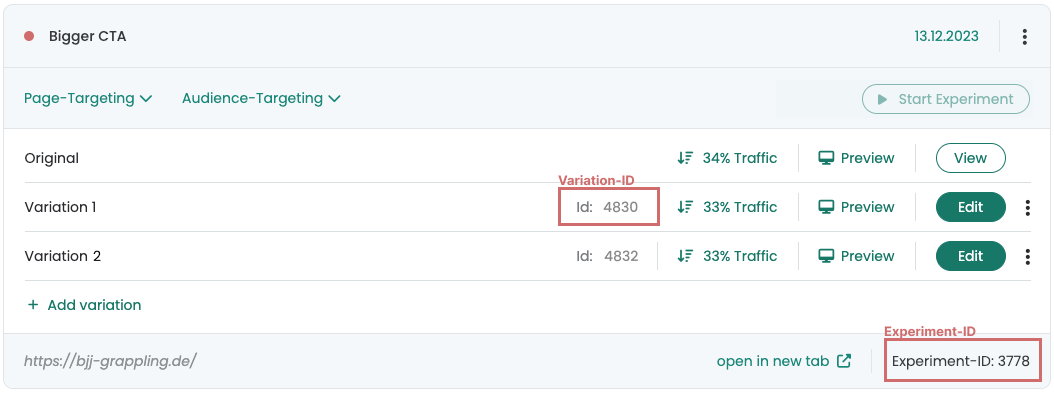
2. añadir segmentos en el informe personalizado
Una vez creados los segmentos, vuelva a sus propios informes:
- Vaya a "Análisis web > Informes personalizados > Informe personalizado".
- Vuelva a hacer clic en "Seleccionar segmento".
- Seleccione de la lista los segmentos que acaba de crear.
- Haga clic en "Hecho".
Los segmentos se añaden ahora a su informe y están listos para ser analizados.
3. añadir métricas en el informe personalizado
Una vez que haya añadido los segmentos a su informe, el siguiente paso es añadir las métricas deseadas para analizar eficazmente el experimento. Estos son los pasos para hacerlo:
- Vaya a "Añadir ratios y grupos de ratios".
- Ahora seleccione los ratios que deben aparecer en su informe. Es importante que seleccione al menos el ratio "Visitantes" para poder determinar el número de visitantes en cada variante.
Un informe típico podría incluir, por ejemplo, las siguientes cifras clave:
- Visitantes: Muestra el número total de visitantes de cada variante.
- Conversiones: Registra el número de visitantes que han completado una acción deseada.
- Tasa de conversión: calcula la relación entre conversiones y visitantes totales para medir la eficacia de cada variante.
Asegúrese de seleccionar todos los ratios relevantes para poder realizar un análisis exhaustivo de su experimento.
Primeros pasos
Seguimiento y evaluación
- Seguimiento con Varify.io
- Evaluación GA4 en Varify.io
- Informes segmentados y filtrados
- Evaluación basada en la audiencia en GA4
- Evaluación por segmentos en GA 4
- Matomo - Análisis de resultados
- evaluación de etracker
- Calcular la significación
- Eventos de clic personalizados
- Evaluar eventos personalizados en informes exploratorios
- GA4 - Seguimiento entre dominios
- Seguimiento con Varify.io
- Evaluación GA4 en Varify.io
- Informes segmentados y filtrados
- Evaluación basada en la audiencia en GA4
- Evaluación por segmentos en GA 4
- Matomo - Análisis de resultados
- evaluación de etracker
- Calcular la significación
- Eventos de clic personalizados
- Evaluar eventos personalizados en informes exploratorios
- GA4 - Seguimiento entre dominios
Dirigiéndose a
Integraciones de análisis web
Otras integraciones
Crear experimento
Funciones de experto
Editor visual
- Refuerzo de campaña: Flecha arriba
- Refuerzo de campaña: Capa de intención de salida
- Refuerzo de campaña: Barra de información
- Refuerzo de campaña: Notificación
- Refuerzo de campaña: Barra USP
- Añadir enlace de destino
- Modo navegación
- Selector personalizado
- Editar contenido
- Editar texto
- Mover elementos
- Ocultar elemento
- Inserción de palabras clave
- Pruebas de redireccionamiento y URL divididas
- Eliminar elemento
- Sustituir imagen
- Conmutador de dispositivos sensible
- Cambios de estilo y diseño
- Refuerzo de campaña: Flecha arriba
- Refuerzo de campaña: Capa de intención de salida
- Refuerzo de campaña: Barra de información
- Refuerzo de campaña: Notificación
- Refuerzo de campaña: Barra USP
- Añadir enlace de destino
- Modo navegación
- Selector personalizado
- Editar contenido
- Editar texto
- Mover elementos
- Ocultar elemento
- Inserción de palabras clave
- Pruebas de redireccionamiento y URL divididas
- Eliminar elemento
- Sustituir imagen
- Conmutador de dispositivos sensible
- Cambios de estilo y diseño